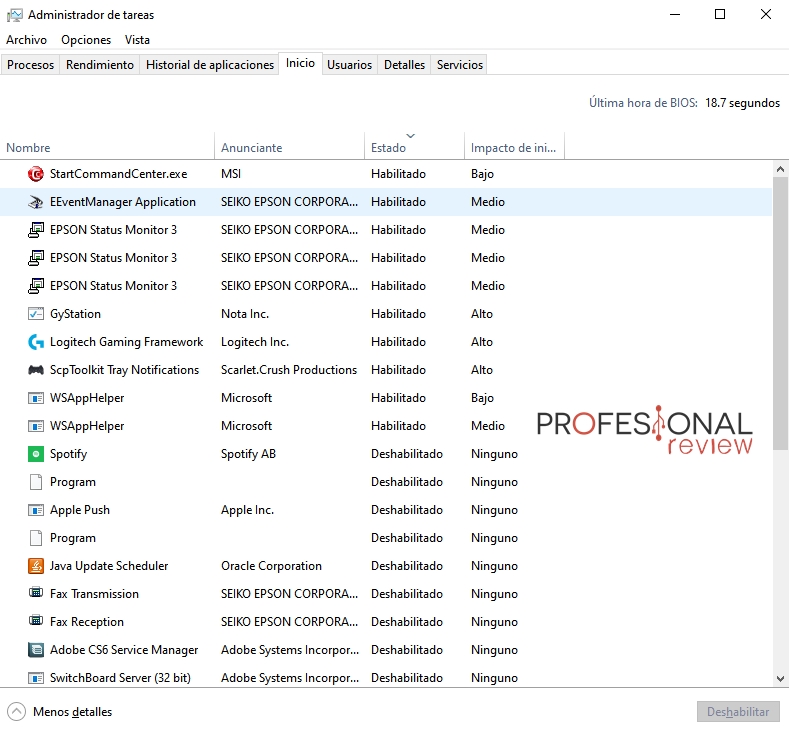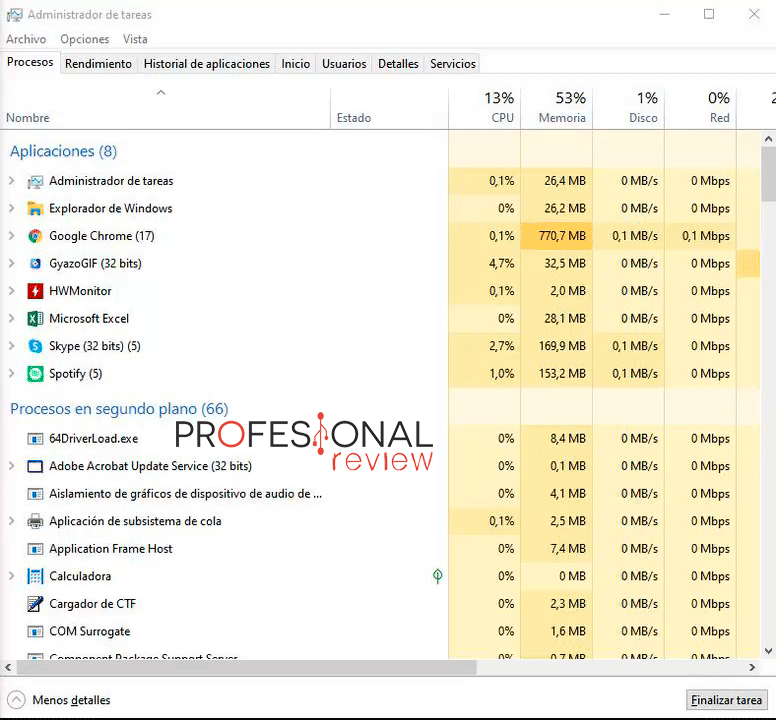Si quieres saber cómo ver los procesos que más consumen en nuestro PC, estás de enhorabuena. Dentro, te decimos cómo ¡Es muy fácil!
A menudo, nos preocupamos por el rendimiento de nuestro ordenador. Esto hace que nos surja el interés por saber qué procesos son los que más consumen. Puede que hayan programas o aplicaciones que no sean del todo necesarias y su consumo sea disparatado. Si nunca lo habéis visto, estamos seguros de que os vais a sorprender porque hay procesos que consumen más de lo que imagináis ¡Arrancamos!
Cómo ver los procesos que más consumen
Es hora de que demos caza a los procesos que ocupan gran parte de nuestro recursos. Para ello, sólo necesitaremos de una herramienta de Windows llamada «Administrador de tareas«. Esta herramienta la usamos mucho para cerrar procesos que están dando problemas, como para saber qué procesos están consumiendo más de la cuenta.
Para abrir el administrador de tareas podemos hacerlo de muchas maneras:
- Pulsar a la vez las teclas CTRL + SHIFT + ESC (en las últimas versiones de WIndows).
- Pulsar a la vez las teclas CTRL + ALT + SUPR.
- Haced clic derecho en la barra de tareas y seleccionar «Administrador de tareas».
Conforme lo abráis, os saldrán varias pestañas. Nos interesa la pestaña de «Procesos«, en la que se muestra el consumo de CPU, memoria, disco y red. El de CPU lo tendremos bajo casi siempre, salvo que estéis ejecutando alguna tarea pesada, como programas profesionales o videojuegos. En el caso de la memoria RAM, veremos que el consumo es más importante, pudiendo superar fácilmente el 50%.
Como veis, es muy sencillo e intuitivo. Veréis la lista de procesos y su consumo individualizado. Si veis algún proceso que queráis eliminar, basta con seleccionarlo y eliminar la tarea. Cuidado con los procesos que queréis finalizar porque puede que afecte al sistema operativo. Experimentando, más de una vez se me ha reiniciado el PC por haber finalizado una tarea esencial de Windows. Si finalizáis algún programa, no tendréis problema.
En el caso de navegadores web, como Google Chrome, no os asustéis, es normal que consuman tanto. Puede que veamos diferencias de consumo en Edge u Opera, pero serán cifras muy parecidas a la del GIF.
Te recomendamos las mejores memorias RAM del mercado
Por último, deciros que podéis ordenar los procesos que más consumen haciendo clic en la columna de memoria, por ejemplo. Esperamos que os haya sido de utilidad esta información. Si tenéis alguna pregunta, dejadla abajo y os contestaremos en breve.